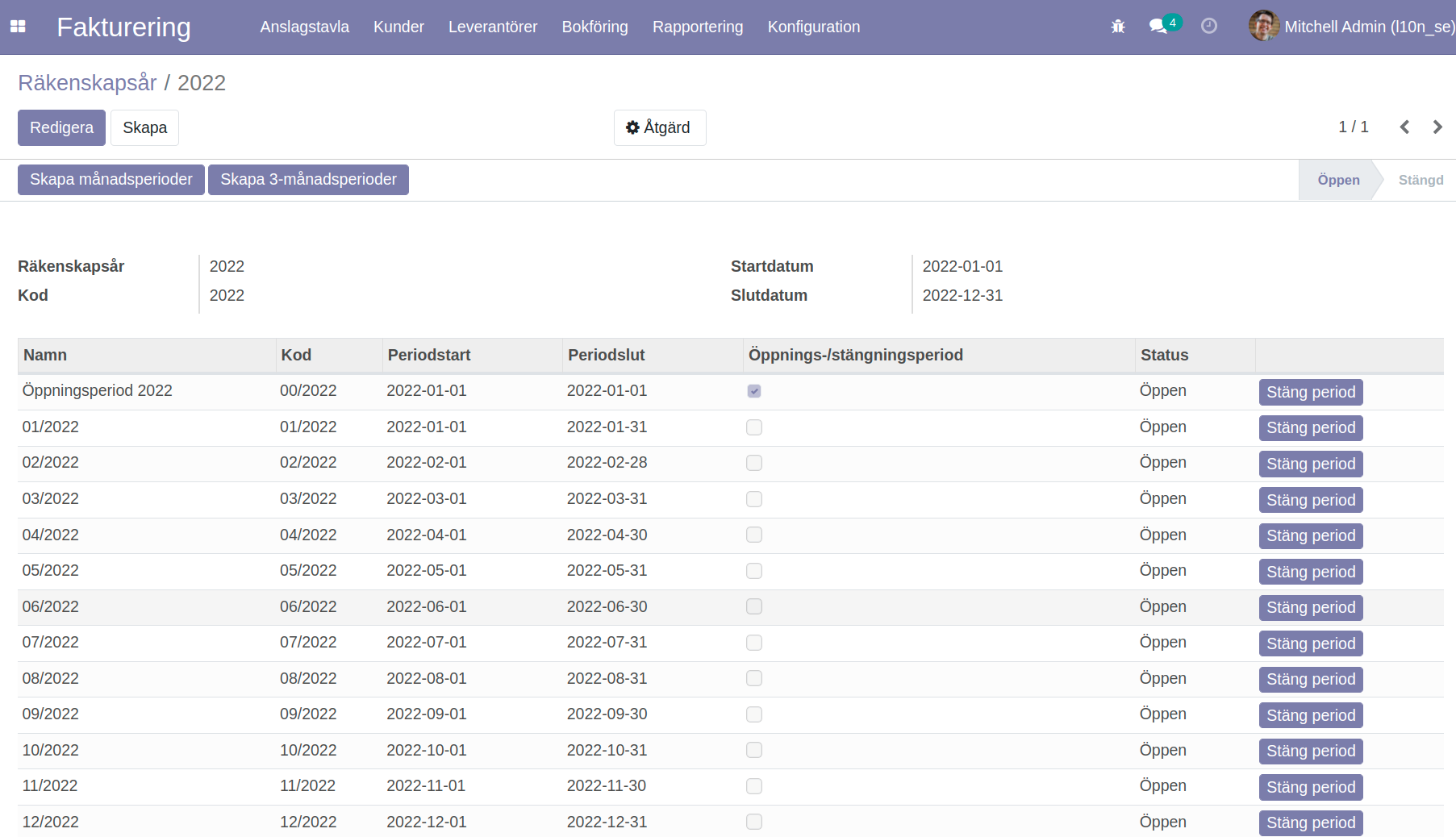Ladda ner repot
Med git clone, ladda först ner repot från https://github.com/vertelab/odoo-l10n_se.
$ git clone -b 14.0 git@github.com:vertelab/odoo-l10n_se.git
Därefter, installera det som du vanligtvis gör för Odoo-addons.
$ sudo chown odoo:odoo /usr/share/odoo*/ -R
$ sudo chmod g+w /usr/share/odoo*/ -R
Ta sedan bort standardmodulen som heter l10n_se från din Odooinstallation som i detta exempel är placerad i /usr/share/core-odoo.
$ sudo rm -rf /usr/share/core-odoo/addons/l10n_se
$ sudo rm -rf /usr/share/core-odoo/addons/l10n_se_ocr/
Uppdatera listan med appar i Odooinstallationen.
Du bör då se den nya modulen l10n_se med denna ikon när du söker på l10n_se.
Installera modulen så ska
<TODO>
report_glabels
$ git clone -b 14.0 git@github.com:vertelab/odoo-report.git
odootools: odoogitclone odoo-report
See the README file inside the project, how to install these things.
https://github.com/vertelab/odoo-report/tree/14.0/report_glabels
Inställningar
Välj Kontoplan
För att du ska ha konton/skatter att använda så måste du välja en kontoplan. Detta gör du i "Inställningar" i huvudmenyn längst upp till höger.
OBS! Du måste göra rätt från början! Du kan inte ändra kontoplanen i efterhand!
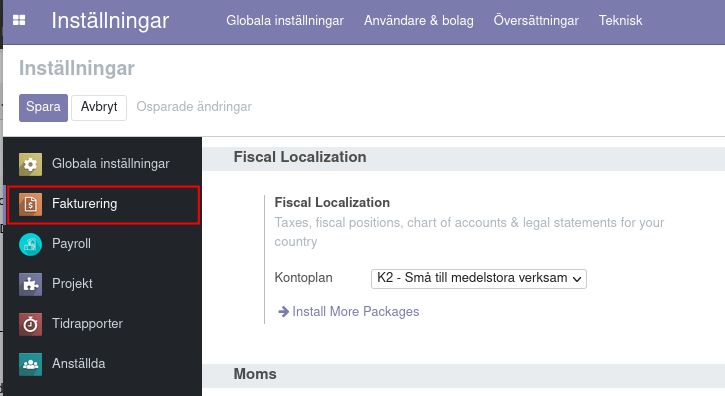
Du har ett val mellan
-
BAS 2021 K1 (Minimal chart of account, rules from SKV-283 v16)
-
BAS 2021 (K2-K4, follows INK2R-form and rules in SKV-294 v11)
Konto planerna är från bas.se
Skapa Räkneskapsår
Nästa sak du måste göra är att skapa ett eller fler Räkneskapsår. Detta gör du igenom att klicka på Räkneskapsår på Konfiguration under Fakturering.
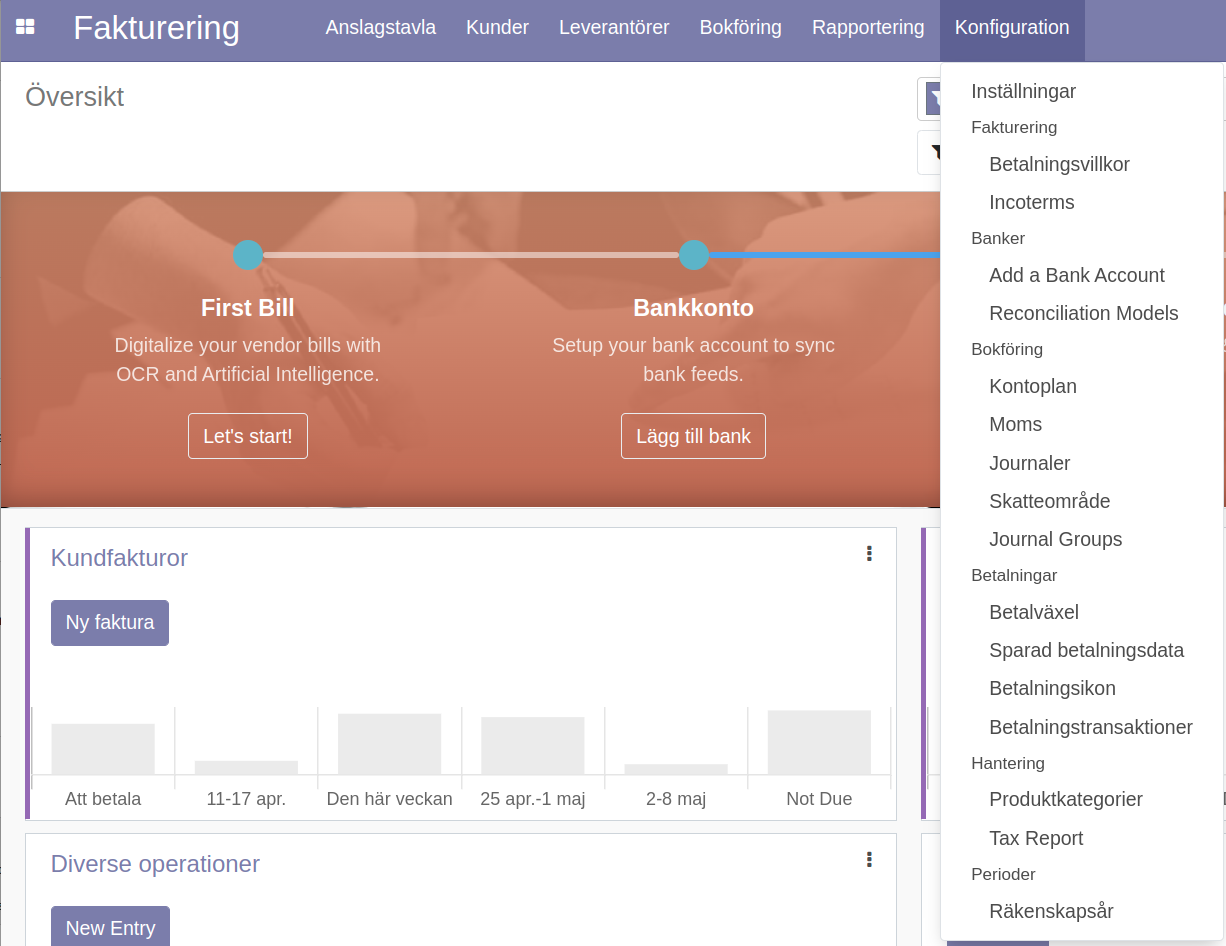
Sedan väljer du att skapa ett nytt Räkneskapsår och sätter ett Start och Slutdatum. Du kan sedan använda dig av knappen "Skapa månadsperioder" vilket skapar en period per månad eller så kan du klicka på "Skapa 3-månadsperioder" vilket delar upp året i kvartal.
Skatteområden
Efter att man har installerat och valt en konto plan så generar det tre skatte områden.
Dessa används för att konvertera konton och skatter mellan skatteområden.
Ett exempel är I(inköpsskatt) använder kontot 2640(Ingående moms). När en faktura görs inom EU så konverteras det till skatten VFEU med kontot 2645( Beräknad ingående moms på förvärv från utlandet)
Odoo kommer att försöka hitta rätt skatteområde baserat på Momsregistreringsnummer eller landet på en kontakt person.
OBS!
Det kan bli fel ifall ett kontakt person saknar ett Momsregistreringsnummer och Skatteområdet har satt att det krävs.
I detta fall kommer odoo inte automatiskt välja Handel med EU även fast ett kontakt person har satt en adress för ett land inom EU pga att kontakt personen saknar Momsregistreringsnummer och vi har satt att det krävs.
Lösningar är att sätta Momsregistreringsnummer på kontakt personen eller sätta så att det inte är ett krav.